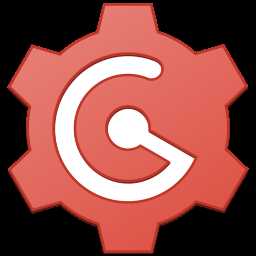Gogs基本使用介绍
Posted sungeek
tags:
篇首语:本文由小常识网(cha138.com)小编为大家整理,主要介绍了Gogs基本使用介绍相关的知识,希望对你有一定的参考价值。
Gogs简介
Gogs 是一款类似GitHub的开源文件/代码管理系统(基于Git),Gogs 的目标是打造一个最简单、最快速和最轻松的方式搭建自助 Git 服务。使用 Go 语言开发使得 Gogs 能够通过独立的二进制分发,并且支持 Go 语言支持的 所有平台,包括 Linux、Mac OS X、Windows 以及 ARM 平台。
基本功能介绍
- 远程代码仓库管理
- 代码仓库权限分配、管理
- 团队管理
- 代码审查
1.登录&注册
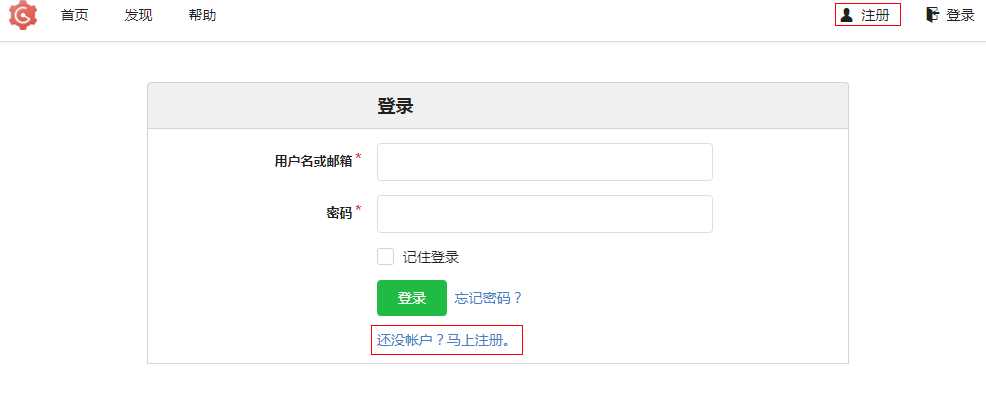
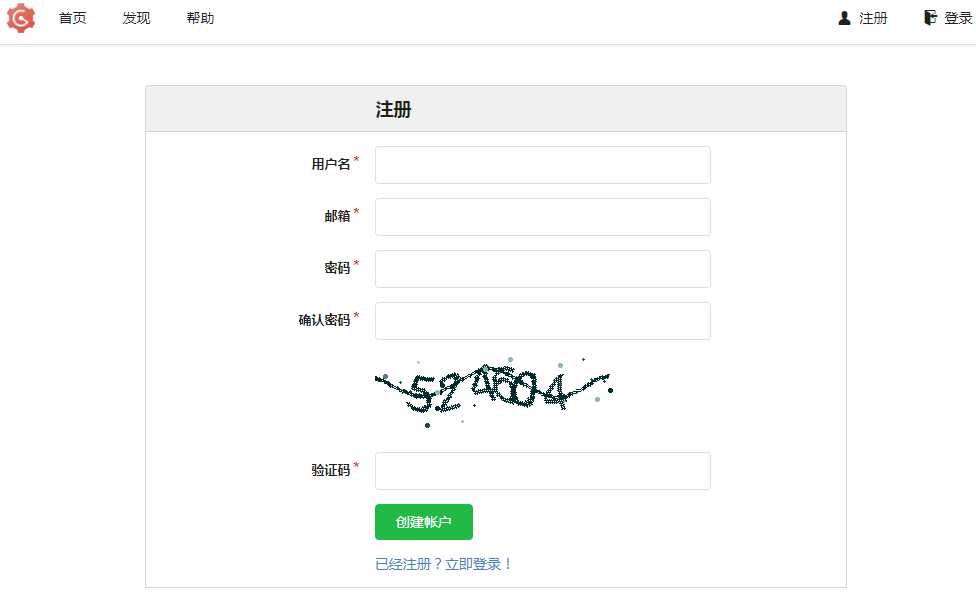
2.页面基本功能介绍
主面板--控制面板
我的仓库【表示自己个人账户下的仓库(所有权属于自己)】
参与协作的仓库【表示自己参与的仓库(所有权不属于自己)权限由创建仓库者分配】
左边的是个人操作日志
注意:
自己的仓库有对仓库设置的所有权
- 管理设置
- 管理协作
- 管理分支
- 管理Web钩子
- 管理Git钩子
- 管理部署密钥
- 转移仓库所有权
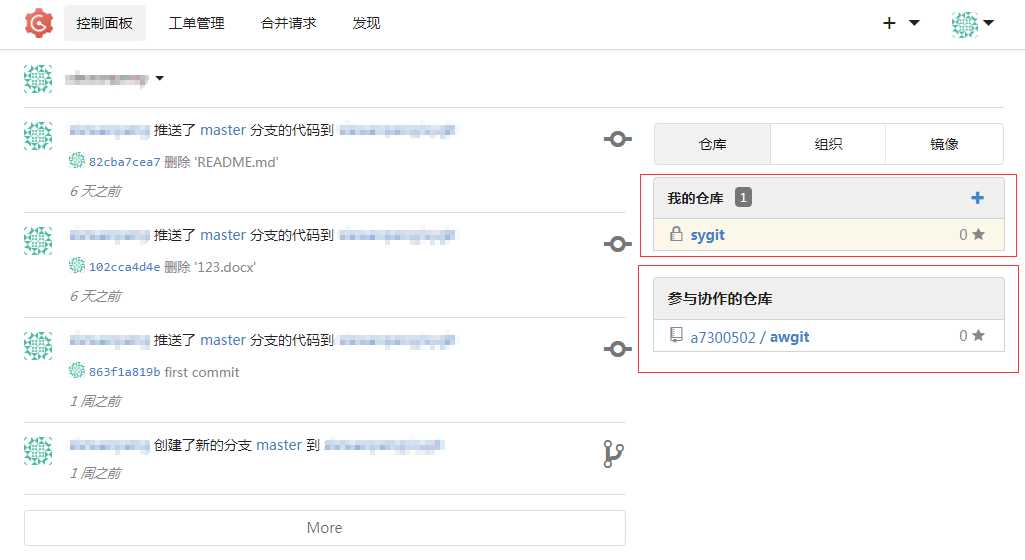
主页面--工单管理
这里有属于你自己用户的仓库工单和指派给您的工单和由您创建的工单信息
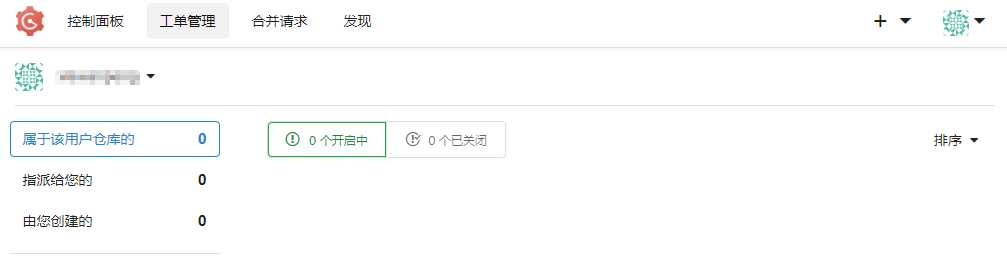
主页面--发现
发现页面主要是看到别人创建的仓库和自己创建的仓库信息,还有发现查看到其他用户和组织
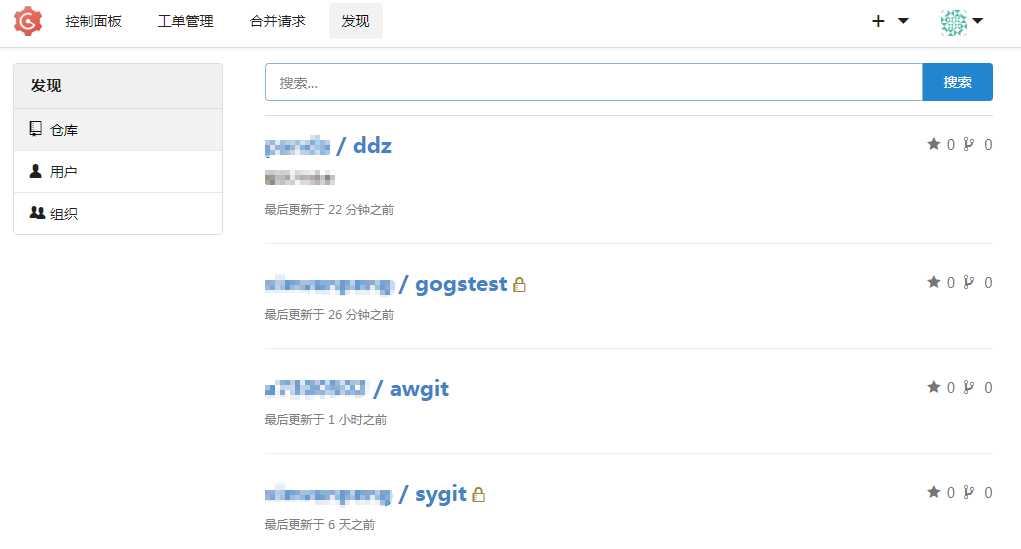
2.1创建新的仓库
主页面点击我的仓库右侧的”+”按钮后进入新建仓库页面
在下图页面中输入仓库的名称这个是必填项,仓库描述最好也填一下,让别人知道这个仓库是什么用途的并设置可见属性,私有的仓库大家就没法看到,必须仓库创建者才能看到并加入参与协作者才能看到私有的仓库。
注意:
在创建仓库按钮的上方有一个复选框“使用选定文件和模板初始化仓库”。
这里如果不选,则会生成一个空仓库,我们需要在本地生成一个仓库(或者已有的原有仓库)
然后将本地仓库的远程仓库地址设置成我们在Gogs中新建的仓库地址。
如果勾选了复选框,则会生成一个README.md并初始化了仓库。
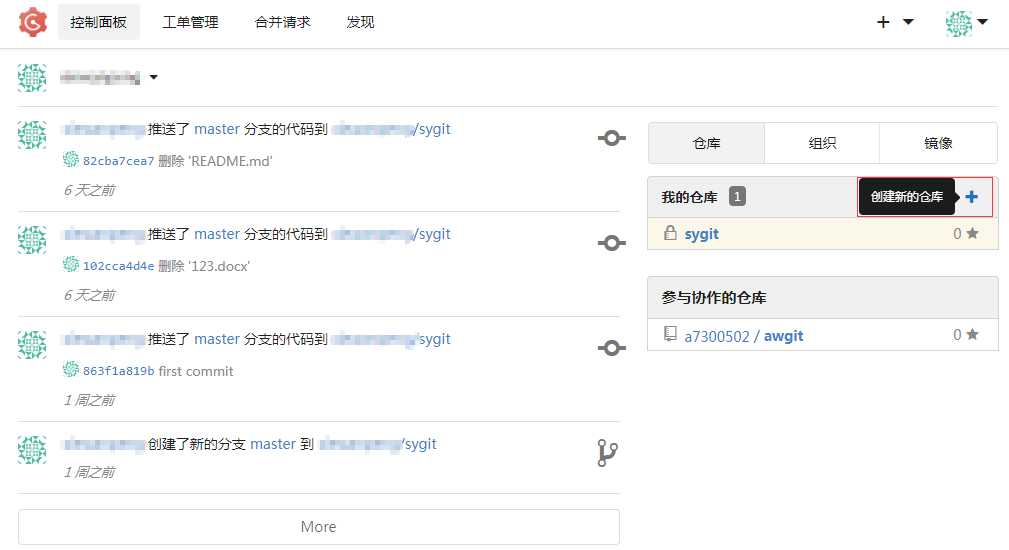
图2.1.1
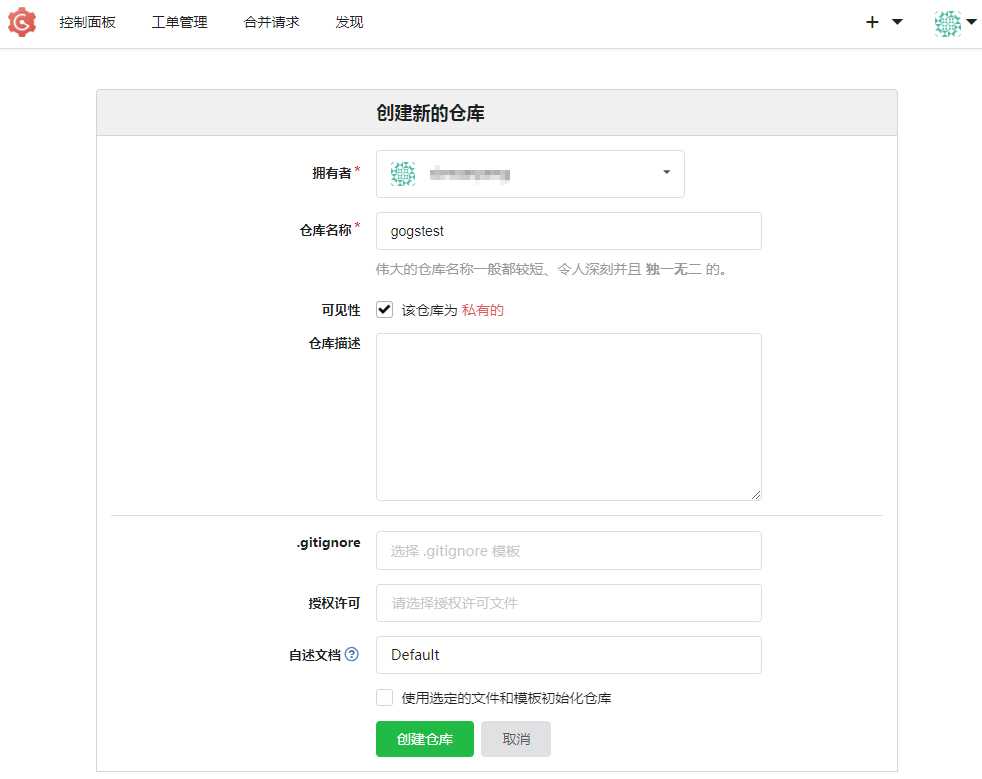
下图是没有勾选复选框“使用选定文件和模板初始化仓库”
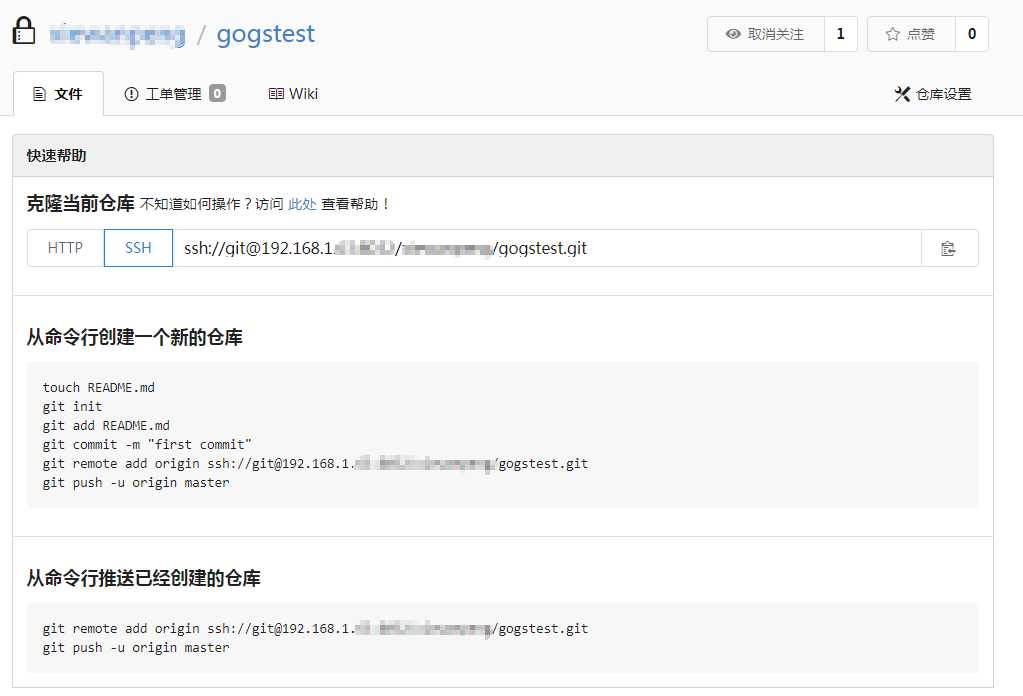
下图是勾选了复选框“使用选定文件和模板初始化仓库”
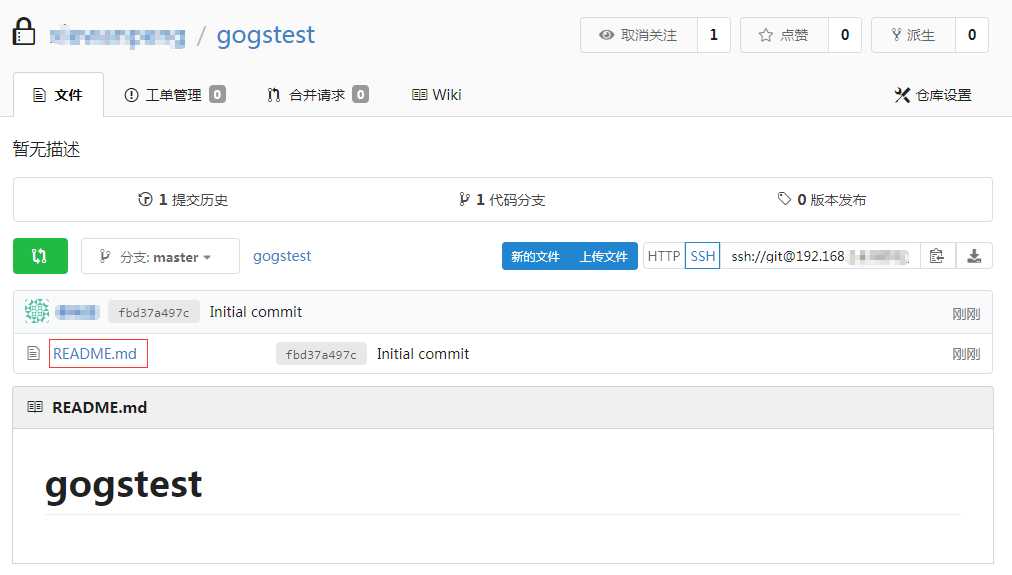
2.2仓库使用基本说明介绍
- 文件【仓库中的文件管理页面】
- 工单管理【仓库的工单管理页面】
- 合并请求【仓库的合并请求管理(代码审查、合并)】
- Wiki【共同协作文档的地方,清晰的文档可以帮助其他人深入了解您的项目】
- 分支:master【查看代码的分支】
- 新的文件&上传文件【在浏览器中上传和下载文件(不依赖Git)】
- HTTP&SSH【当前仓库的远程地址(将其拷贝下来,将本地的对应仓库的origin地址设置)】
- README.md【当前仓库的文件阅览】
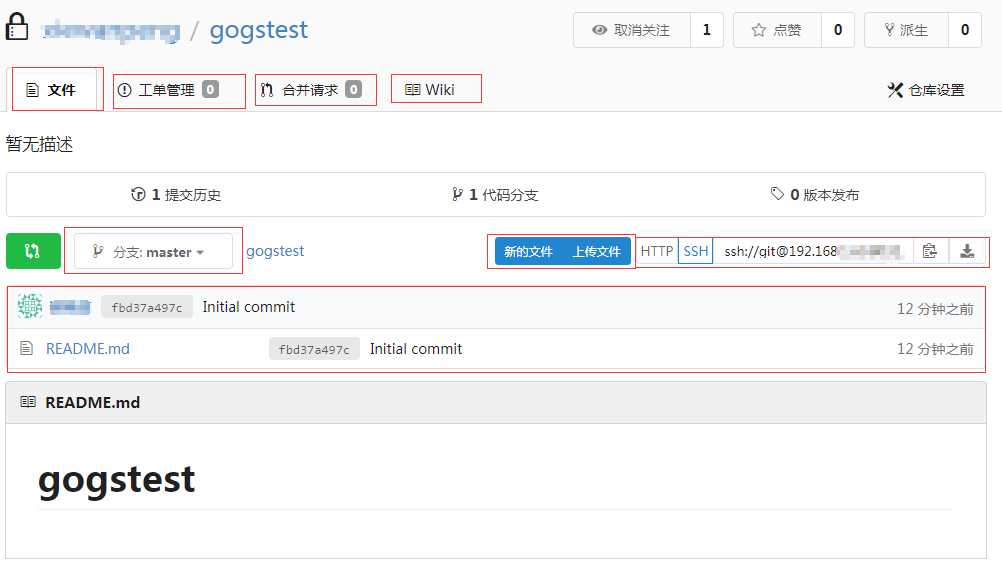
2.3组织管理功能
Gogs账有专门提供组织管理的功能
(组织可以代表一个部门,一个组,可以在组织下创建仓库,添加组织成员,然后通过创建和设置团队,将组织名下的仓库分别授权给不同的成员)
下图所示点击“+”号就可以新建组织
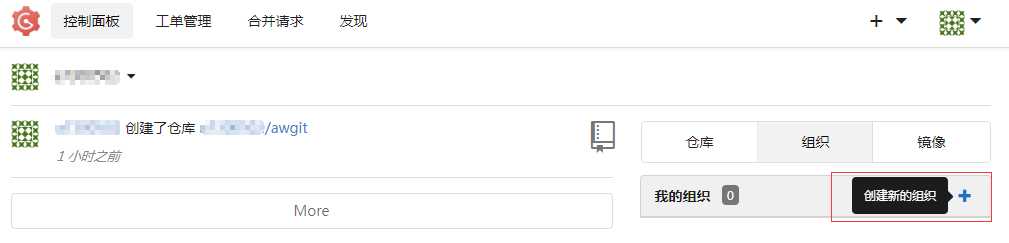
创建新的仓库:【当前组织下的仓库,点击创建新仓库可以添加新的组织】
邀请他人加入:【当前组织中的成员,可以点击邀请其他人,添加新的成员】
创建新的团队:【当前组织下设置的团队(每个团对可以分别添加组织下的不同仓库和不同成员,并设置该团队权限(写入、阅读))】
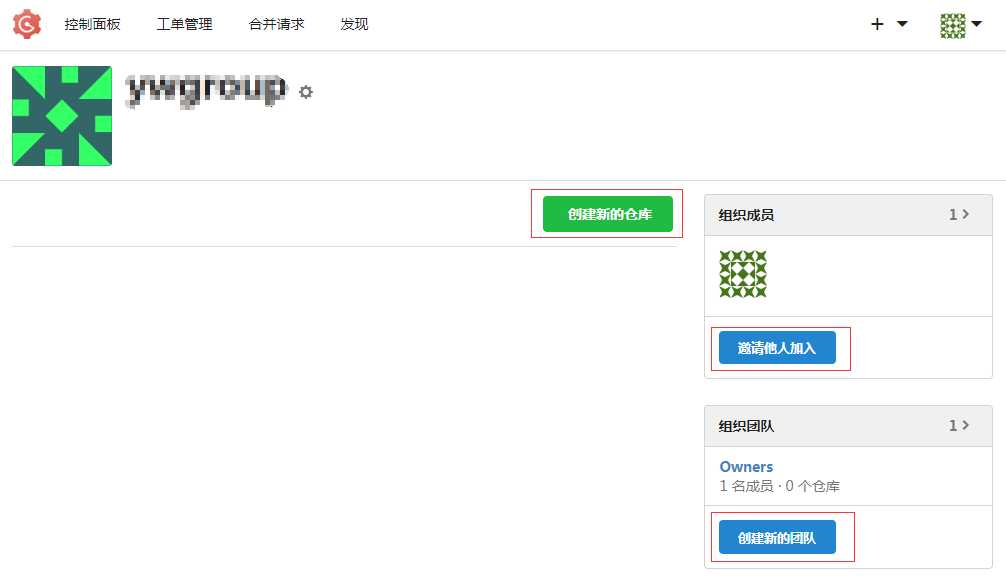
左边区域:
该团队有1名成员
0个仓库属于这个团队,我这边还没有创建团队仓库,拥有对所属仓库的读取权限,可以通过团队设置更改权限设置
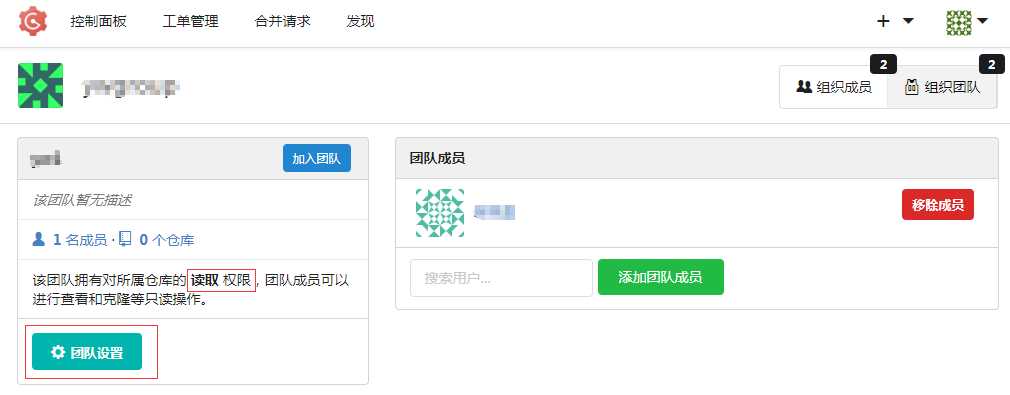
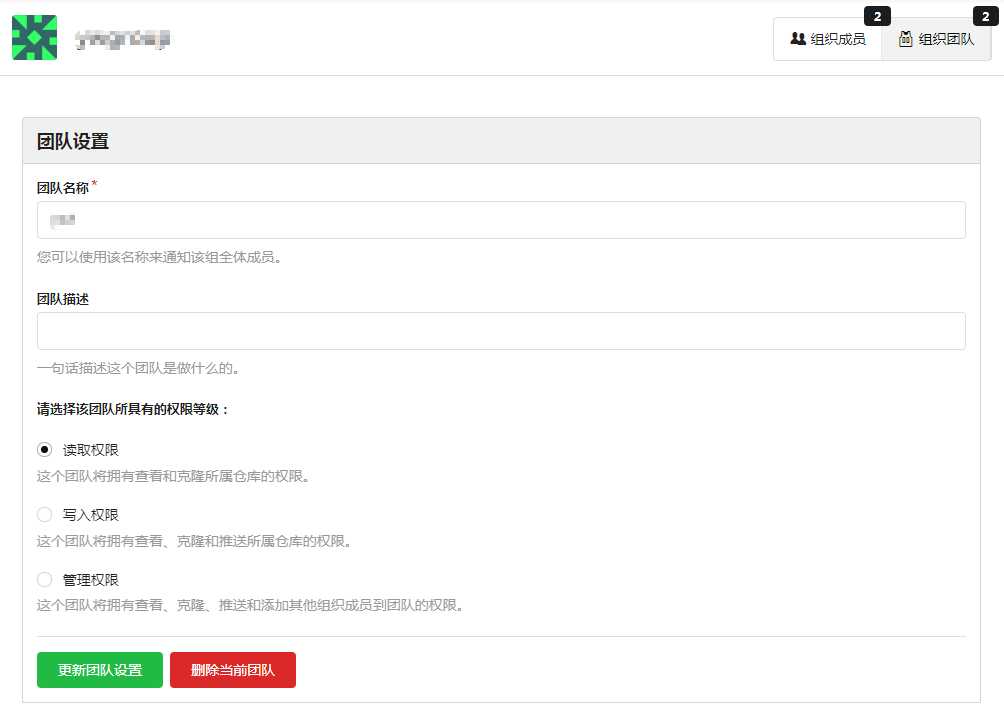
Sungeek博客
一名运维小菜鸟
http://www.cnblogs.com/Sungeek/
版权声明:本文为博主原创文章,未经博主允许不得转载。
以上是关于Gogs基本使用介绍的主要内容,如果未能解决你的问题,请参考以下文章